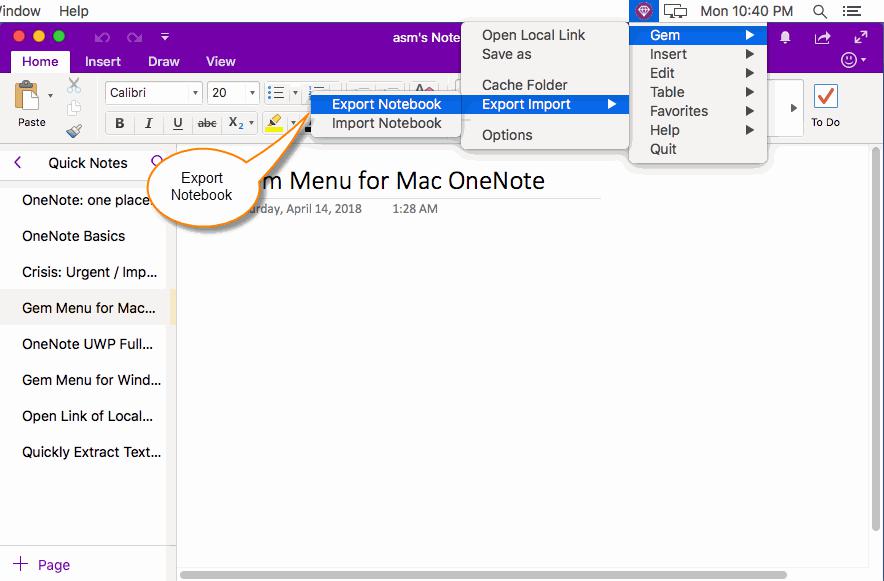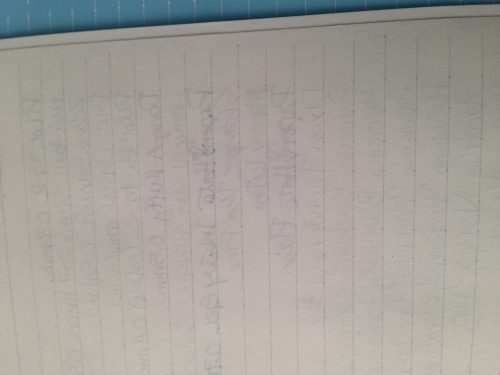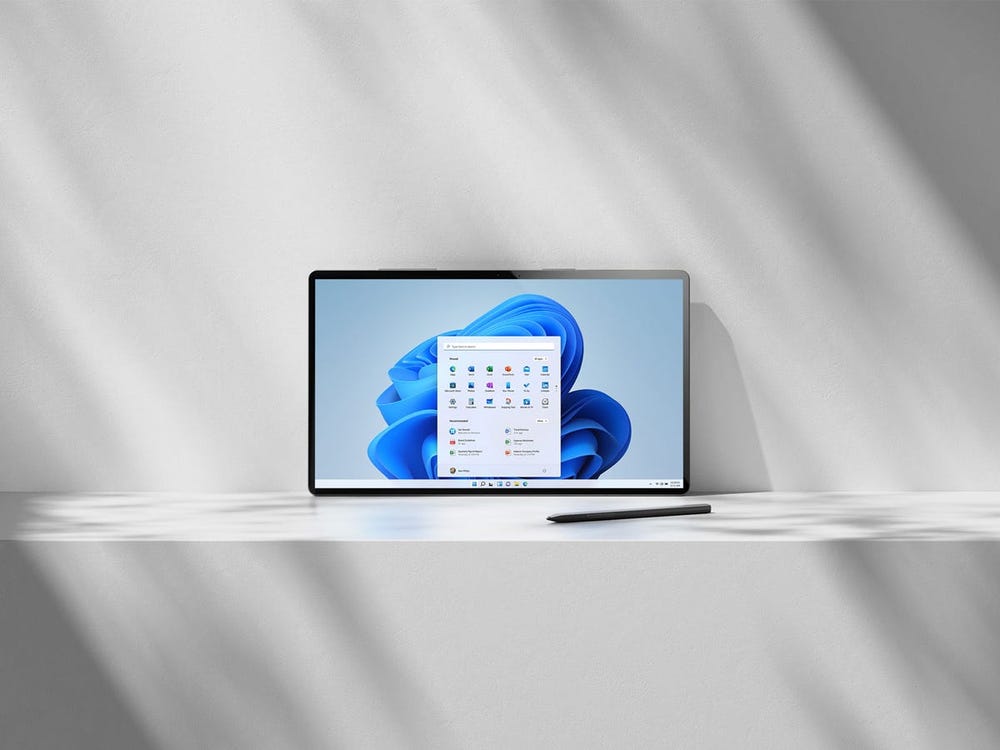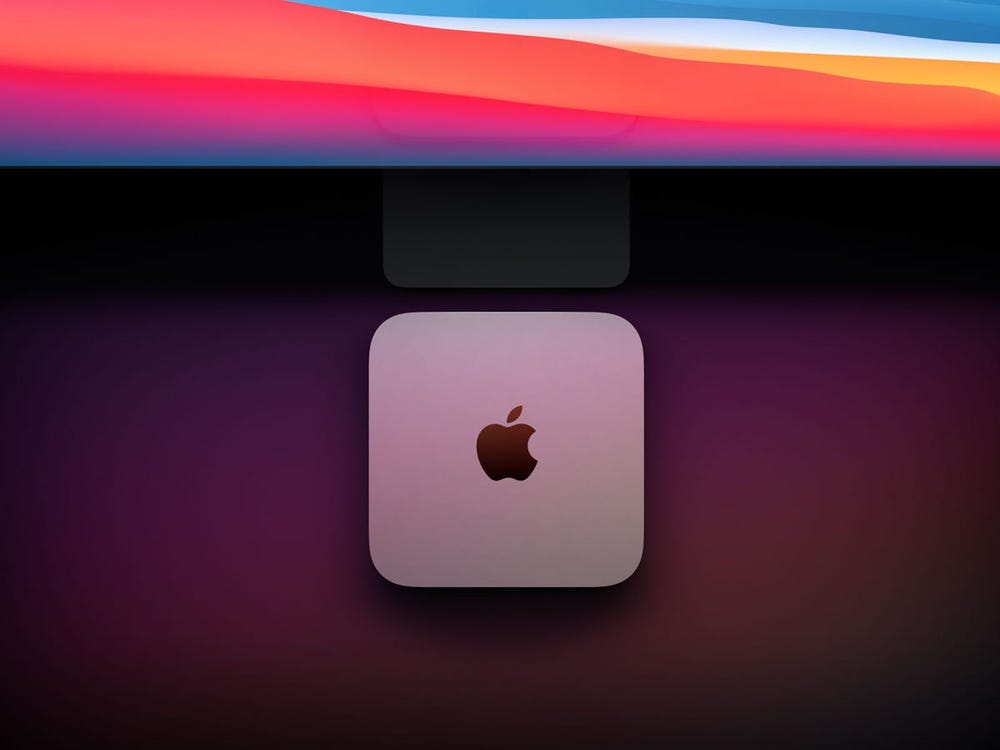Muistikirjojen jakaminen, synkronointi ja suojaaminen OneNote 2016:ssa
Siirry osion välilehtien riville.
Napsauta hiiren kakkospainikkeella osiota, jonka haluat suojata.
Valitse
Suojaa tämä osio salasanalla
alas-alasluettelosta.
Siirry Salasanasuojaus-ruutuun, joka näkyy OneNote-ikkunan oikealla puolella.
Napsauta
Aseta salasana
Nykyinen osio -luettelossa.
Anna salasana Salasanasuojaus-valintaikkunaan.
Vahvista antamalla salasana uudelleen.
Napsauta
OK
.
Muista, että salasanaa ei oteta käyttöön välittömästi. Oletuksena se aktivoituu viiden minuutin käyttämättömyyden jälkeen. Välilehdet ovat edelleen näkyvissä, mutta sivun sisältö on piilotettu viestin "Tämä osio on suojattu salasanalla" taakse. Sinun on napsautettava sivutilaa avataksesi Suojattu osio -valintaikkunan, johon sinun on syötettävä salasana päästäksesi sisään.Voit ohittaa lukitusajastimen manuaalisesti ja lukita kaikki suojatut osat valitsemalla Salasanasuojauksessa Lukitse kaikki. ruudussa tai painamalla CTRL + ALT + L.
Salasanan poistaminen suojatusta osiosta
Napsauta suojatun osan välilehteä hiiren kakkospainikkeella.
Valitse
Suojaa tämä osio salasanalla
pudotusvalikosta.
Valitse
Poista salasana
Salasanasuojaus-ruudusta.
Anna nykyinen salasana Poista salasana -valintaikkunaan.
Napsauta
Ok
salasanan poistaminen loppuun.
Suojatun osion salasanan vaihtaminen
Napsauta hiiren kakkospainikkeella osion välilehteä, jonka salasanan haluat vaihtaa.
Valitse
Suojaa tämä osio salasanalla
.
Napsauta
Vaihda salasana
Salasanasuojaus-ruudussa.
Kirjoita nykyinen salasanasi Vaihda salasana -valintaikkunan Vanha salasana -kenttään.
Kirjoita uusi salasana Enter New Password -kenttään.
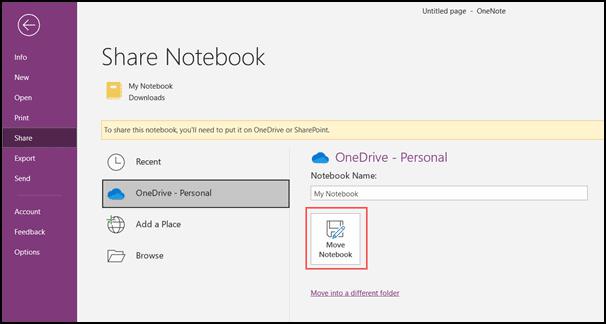
Syötä uusi salasana uudelleen Vahvista salasana -ruutuun vahvistaaksesi.
Napsauta
Ok
.
Salasanavaihtoehtojen käyttäminen
Napsauta
Tiedosto
-välilehti siirtymisnauhassa.
Napsauta
Vaihtoehdot
vasemmassa ruudussa.
Napsauta
Lisäasetukset
OneNote-asetukset-valintaikkunan valikossa.
Vieritä alas kohtaan
Salasanat
-osio valintaikkunan oikealla puolella olevassa luettelossa.
Tässä osiossa voit muuttaa suojausviivettä oletusarvoisesta 5 minuutista. Käytettävissä on 11 jaksoa, joista 1 minuutti on lyhin aika ja 1 päivä pisin. Voit myös poistaa kellonajan valintaruudun valinnan poistaaksesi ajastimen kokonaan. Voit myös lukita salasanalla suojatut osiot automaattisesti heti poistuttuasi niistä. Vaikka napsautat toista osiovälilehteä, suojattu osa suojataan välittömästi.
Jos luotat OneNoten hakuvaihtoehtoihin sisällön suodattamiseen,
salasanasuojaus estää lukittujen osien sisällyttämisen hakutuloksiisi
. Samaa voidaan sanoa muistiinpanotunnisteista, koska niitä ei sisällytetä muistiinpanotunnisteiden yhteenvetoon.
Varmista, että käytät salasanaa, jonka muistat. Jos unohdat salasanasi, et voi käyttää palautusvaihtoehtoja, eikä Microsoftin tekninen tuki voi avata niitä puolestasi.
Päätellään
OneNote 2016:n sisällön jakaminen ja tietojen synkronoinnin varmistaminen on uskomattoman tehokasta. Tämä edistää helposti saatavilla olevia päivityksiä ja yhteistyötä. Kuinka usein jaat OneNote 2016 -muistiinpanosi? Kerro meille kommenteissa.
Microsoft Office 101: Ohjeet, ohjeet ja opetusohjelmat
Seuraa näitä malleja
Seitsemän uutta HP X -sarjan pelinäyttöä on julkistettu
Pidätkö litteistä ja kaarevista pelinäytöistä? Hyviä uutisia: HP:lla on seitsemän uutta mallia, jotka ovat joko juuri saapuneet hyllyille tai ovat ostettavissa lähikuukausina.
SUURI askel eteenpäin
Kaikki mitä sinun tulee tietää AMD Radeon RX 6000 -grafiikkasuorittimista
AMD on julkistanut uuden Radeon RX 6000 -sarjan näytönohjainvalikoimansa, jossa on kolme uutta laitteistoa. Tässä on mitä sinun on tiedettävä.
Räjähtävä oikeusjuttu
Tässä on kaikki, mitä sinun tulee tietää Activision Blizzard -oikeudenkäynnistä
Oikeusjuttu Activision Blizzardia vastaan, jossa väitetään häirinnästä, epäoikeudenmukaisesta palkasta ja "frat boy" -kulttuurista, on järkyttänyt videopeliteollisuutta. Tässä on kaikki, mitä sinun tarvitsee tietää siitä itse puvusta jälkimainoksiin.
Mainoksille
Laajenna luovia vaihtoehtojasi näillä digitaalisen taiteen Windows-sovelluksilla
Digitaalinen piirustus- ja maalausohjelmisto voi olla pelottavaa ja kallista. Tässä ovat ne, jotka mielestämme erottuvat parhaista taidoista tai budjetista riippumatta.
Latest: OneNote-muistikirjan jakaminen
Next: Ero kannettavan tietokoneen ja kannettavan tietokoneen välillä